win7永久关闭广告的具体方法
来源:Win7之家
时间:2023-07-29 12:52:39 330浏览 收藏
亲爱的编程学习爱好者,如果你点开了这篇文章,说明你对《win7永久关闭广告的具体方法》很感兴趣。本篇文章就来给大家详细解析一下,主要介绍一下,希望所有认真读完的童鞋们,都有实质性的提高。
有些广告软件卸载了,隔一段时间又卷土重来,明明没有安装什么软件,但就是怎么甩也甩不掉,下面小编就教大家win7电脑永久关闭广告的一个方法吧。
1、首先,在电脑广告弹出时(一般是在开机时弹出的广告较多),同时按下CRTL+SHIFT+ESC快键,调出“任务管理器”,在“任务管理器”对话框中,可以在“应用程序”下看到广告的名称了。
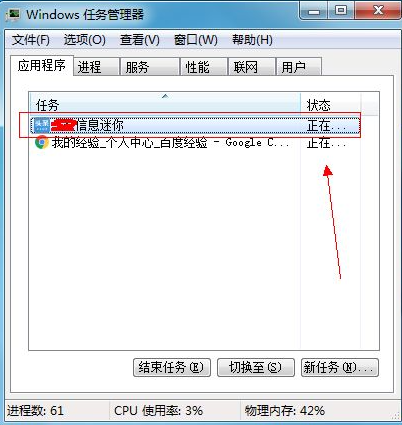
2、我们此时右击该广告名称,弹出的菜单栏中选择“转到进程”。
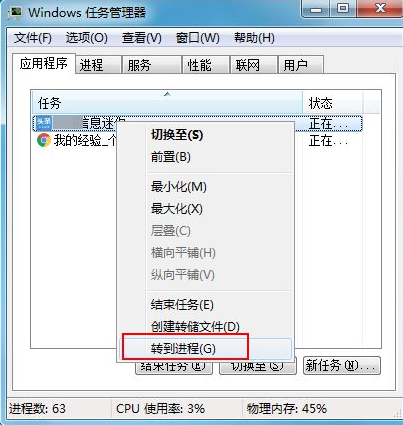
3、然后电脑会在“进程”下列表中找到该广告的启动程序名称,我们右击该程序名称,选择“打开文件位置”。
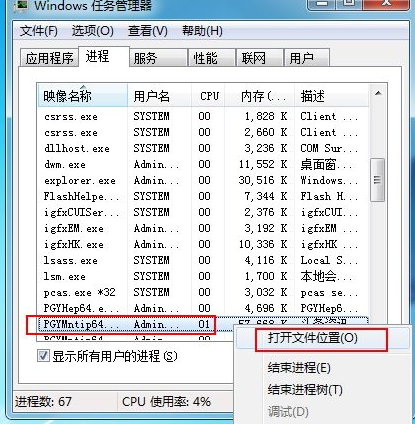
4、此时就会弹出广告安装路径了,该广告的所有启动程序原形毕露。接下来要做的就是找到主程序,一般就是.EXE结尾的,并且是我们选择“打开文件位置”打开路径时所指的那个文件,就是主启动程序了。
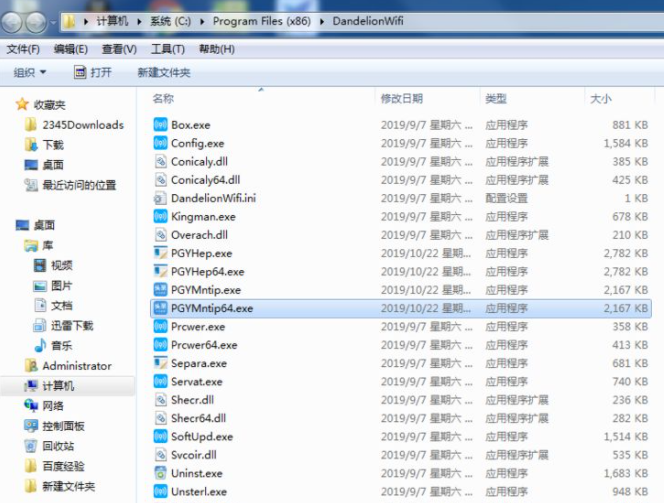
5、我们右击该文件,选择重命名,先把文件名复制,然后在扩展名.EXE后面加入一些数字,随意你怎么加都行,我这里加入了123,在弹出的确实要更改吗对话框中点“是",这样就修改文件名成功了,此是这个文件等于作废了。
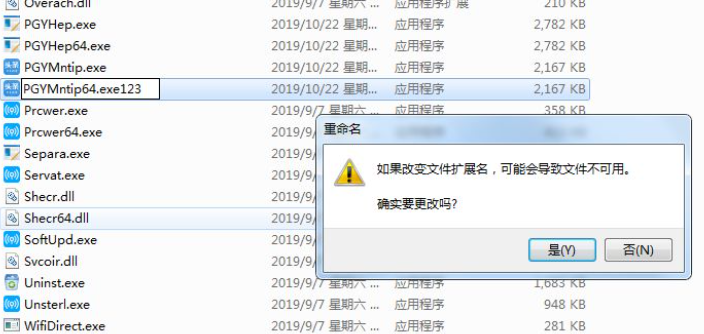
6、接着我们在空白处右击,在弹出的菜单中选择”新建“----”文本文档“。
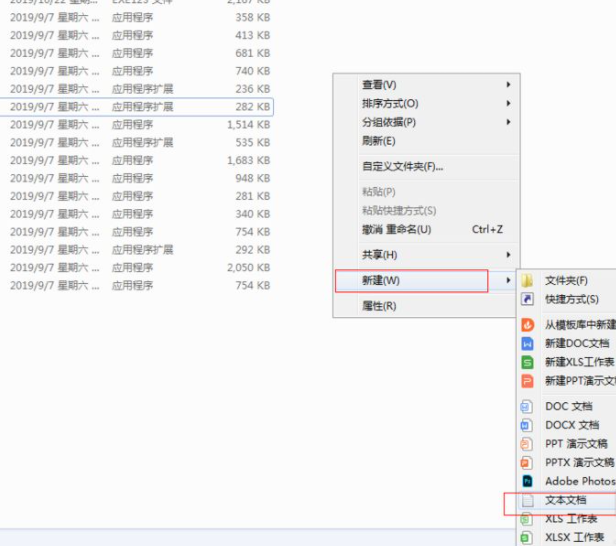
7、在新建的文本文档中右击,在弹出的菜单中选择”重命名“,然后把上面复制的文件名粘贴下去,在弹出的确实要更改吗对话框中点“是"。
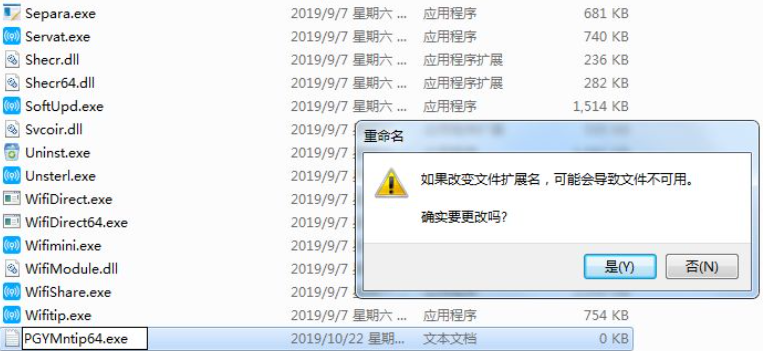
经过上述的步骤设置,相信大家再也不用担心win7电脑广告弹窗的问题了,希望对大家有帮助。
文中关于Win广告屏蔽,Win关闭广告方法,Win广告拦截技巧的知识介绍,希望对你的学习有所帮助!若是受益匪浅,那就动动鼠标收藏这篇《win7永久关闭广告的具体方法》文章吧,也可关注golang学习网公众号了解相关技术文章。
-
501 收藏
-
501 收藏
-
501 收藏
-
501 收藏
-
501 收藏
-
149 收藏
-
197 收藏
-
344 收藏
-
148 收藏
-
480 收藏
-
165 收藏
-
439 收藏
-
453 收藏
-
450 收藏
-
405 收藏
-
492 收藏
-
345 收藏
-

- 前端进阶之JavaScript设计模式
- 设计模式是开发人员在软件开发过程中面临一般问题时的解决方案,代表了最佳的实践。本课程的主打内容包括JS常见设计模式以及具体应用场景,打造一站式知识长龙服务,适合有JS基础的同学学习。
- 立即学习 543次学习
-

- GO语言核心编程课程
- 本课程采用真实案例,全面具体可落地,从理论到实践,一步一步将GO核心编程技术、编程思想、底层实现融会贯通,使学习者贴近时代脉搏,做IT互联网时代的弄潮儿。
- 立即学习 516次学习
-

- 简单聊聊mysql8与网络通信
- 如有问题加微信:Le-studyg;在课程中,我们将首先介绍MySQL8的新特性,包括性能优化、安全增强、新数据类型等,帮助学生快速熟悉MySQL8的最新功能。接着,我们将深入解析MySQL的网络通信机制,包括协议、连接管理、数据传输等,让
- 立即学习 500次学习
-

- JavaScript正则表达式基础与实战
- 在任何一门编程语言中,正则表达式,都是一项重要的知识,它提供了高效的字符串匹配与捕获机制,可以极大的简化程序设计。
- 立即学习 487次学习
-

- 从零制作响应式网站—Grid布局
- 本系列教程将展示从零制作一个假想的网络科技公司官网,分为导航,轮播,关于我们,成功案例,服务流程,团队介绍,数据部分,公司动态,底部信息等内容区块。网站整体采用CSSGrid布局,支持响应式,有流畅过渡和展现动画。
- 立即学习 485次学习
